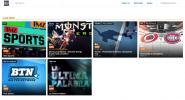Beste Kodi-Add-Ons für Kinder, die sicher sind und funktionieren
Wenn Sie ein normaler Kodi-Benutzer sind, wissen Sie, dass es großartig ist, alle Shows und Filme anzusehen, die Sie lieben. Aber wussten Sie, dass Sie auch auf Kodi großartige Inhalte für Ihre Kinder finden können? Um Ihre Kleinen zu unterhalten, werden wir heute einige der folgenden Themen durchgehen beste Kodi-Add-Ons für Kinder und zeigen Ihnen, wie Sie sie installieren und verwenden.

30 Tage Geld-zurück-Garantie
Verwenden Sie ein VPN mit Kodi
Bevor wir zu den Details der Add-Ons kommen, sollten wir zunächst über die Bedeutung der Verwendung eines VPN sprechen. Obwohl die Kodi-Software selbst Open Source ist und legal zu verwendenEinige der dafür verfügbaren Add-Ons werden von Drittentwicklern erstellt und befinden sich daher in einer rechtlichen Grauzone. Abhängig von den Gesetzen der Region, in der Sie leben, kann die Verwendung von Kodi-Add-Ons über eine ungesicherte Internetverbindung zu einer Geldstrafe oder sogar zu einer Strafverfolgung für den Zugriff auf urheberrechtlich geschützte Inhalte führen.
Um dies zu vermeiden, verwenden Sie am besten ein VPN, um sich selbst zu schützen. Dies ist eine kleine Software, die auf Ihrem Computer installiert ist und den gesamten Internetverkehr verschlüsselt, bevor er aus Ihrem Netzwerk gesendet wird. Diese Verschlüsselung bedeutet dass niemand - nicht einmal Ihr ISP - sehen kann, auf welche Inhalte Sie zugreifen oder diese herunterladen. Bei der Auswahl eines VPN sollten Sie verschiedene Schlüsselfaktoren berücksichtigen, darunter die Anzahl der verfügbaren Server, die Geschwindigkeit der Verbindung und ob die VPN-Anbieter führt Protokolle Ihrer Internetnutzung.
Wir empfehlen IPVanish
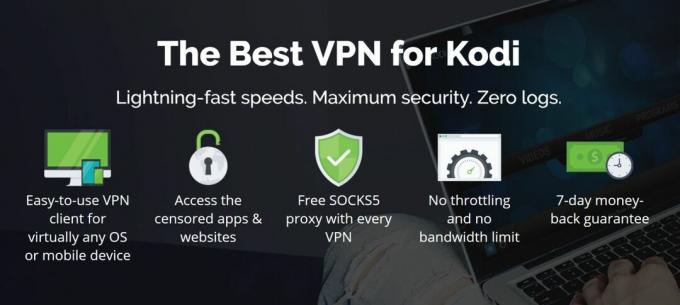
Unter Berücksichtigung dieser Faktoren ist der VPN-Anbieter, den wir für die Verwendung von Add-Ons mit Kodi empfehlen IPVanish. Ihr Service ist blitzschnell, hat mehr als 850 Server in über 60 verschiedenen Ländern und sie haben eine strikte Richtlinie ohne Protokollierung, sodass Ihre Aktivitäten niemals aufgezeichnet werden. Die Installation und Verwendung der Software ist einfach und kann auf PCs, Macs, Android- und iOS-Geräten installiert werden.
*** IPVanish bietet eine 7-tägige Geld-zurück-Garantie, dh Sie haben eine Woche Zeit, um es risikofrei zu testen. Bitte beachte, dass Suchttipps können Leser Sparen Sie hier massive 60% auf dem IPVanish Jahresplanund senkte den monatlichen Preis auf nur 4,87 USD / Monat.
Nachdem dies sortiert ist, können wir mit den Add-Ons fortfahren.
1. TubTub
Wenn Sie eine der größten Auswahl an Zeichentrickfilmen, Fernsehsendungen und Filmen für Kinder wünschen, sollten Sie sich TubTub ansehen. Es bietet alles von modernen Cartoons bis zu Shows und Filmen, die Sie als Kind geliebt haben. Da ein Teil des Inhalts aus den 90er, 80er oder früheren Jahren stammt, ist er nicht in hoher Qualität verfügbar. Einige der Streams werden ebenfalls langsam geladen. Wenn Sie dies jedoch ertragen können, finden Sie die größte Auswahl an Kinderinhalten, einschließlich aller klassischen Shows, mit denen Sie aufgewachsen sind, um sie mit Ihren Kindern zu teilen.
Die Installation von TubTub auf Kodi ist einfach. Befolgen Sie einfach diese Schritte:
- Beginnen Sie auf Ihrer Kodi-Homepage
- Klicken Sie auf Einstellungssymbol, dann geh zu Dateimanager
- Klicke auf Quelle hinzufügen
- Klicken Sie auf das Feld, in dem
Keiner> - Geben Sie diese URL ein: http://srp.nu/ Stellen Sie sicher, dass Sie es genau wie geschrieben eingeben, einschließlich der http://, oder es wird nicht funktionieren
- Geben Sie der Quelle einen Namen. Wir nennen es Superrepo
- Klicken OK
- Geh zurück zu deinem Startbildschirm
- Klicke auf Add-Ons
- Klicken Sie auf das Symbol, das wie ein aussieht offene Box
- Klicke auf Von Zip-Datei installieren
- Klicke auf Superrepodann weiter Kryptondann weiter Repositoriesdann weiter Superrepodann weiter superrepo.krypton.repositories-0.7.04.zip
- Warten Sie einen Moment und Sie sehen eine Benachrichtigung, sobald die Quelle installiert wurde
- Klicke auf Vom Repository installieren
- Klicke auf SuperRepo-Repositories [Krypton] [v7]
- Klicke auf Add-On-Repositorydann weiter SuperRepo Genre Kids [Krypton] [v7]
- Ein Bildschirm wird geöffnet, in dem das Kinder-Repository beschrieben wird. Wählen Installieren aus dem Menü unten
- Warten Sie einen Moment und Sie sehen eine Benachrichtigung, sobald das Repository installiert wurde
- Klicke auf Vom Repository installieren
- Klicke auf SuperRepo Genre Kids [Krypton] [v7]
- Klicken Video-Add-Ons
- Klicke auf TubTub
- Ein Bildschirm mit einer Beschreibung des Add-Ons wird geöffnet. Wählen Installieren aus dem Menü unten
- Warten Sie einen Moment und Sie sehen eine Benachrichtigung, sobald das Add-On installiert wurde
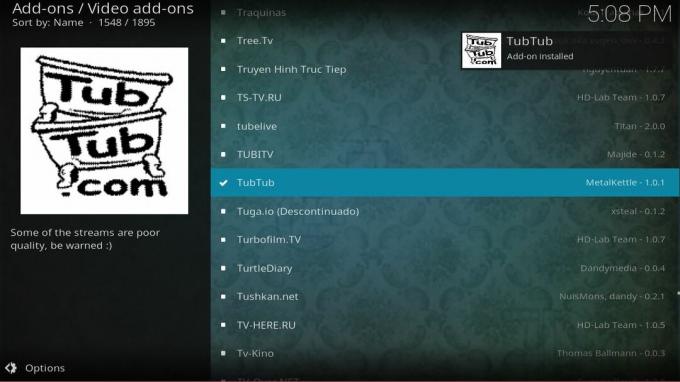
Und so verwenden Sie das TubTub-Add-On nach der Installation:
- Starten Sie auf Ihrem Kodi Startseite
- Gehe zu Add-Ons
- Wählen TubTub
- Sie sehen Kategorien wie Toons, Familie, Filme, Kinder, Komödie und mehr
- Klicken Sie auf einen Abschnitt wie "Toons" oder "Kids", um eine Liste mit Cartoons, TV-Folgen oder Filmen anzuzeigen
- Klicken Sie auf einen Titel und der Stream beginnt
Bitte beachten Sie: SuperRepo ist aufgrund seiner Größe ein enormes Repository, macht es jedoch nicht besonders gut, um sie auf dem neuesten Stand zu halten. Infolgedessen können bei einigen Benutzern Probleme bei der Installation auftreten. Wir bitten Sie, hartnäckig zu sein und es weiter zu versuchen. Zum Zeitpunkt des Schreibens sind alle unsere Anweisungen auf Funktion überprüft.
2. CartoonHD
Der Inhalt in CartoonHD ist, wie versprochen, in High Definition mit Streams von guter Qualität, die immer schnell genug sind. Trotz des Namens konzentriert sich das Add-On sowohl auf Live-Action als auch auf Live-Action Animationsfilme die Kinder ansprechen. Es gibt dort jedoch auch einige Inhalte wie Actionfilme, die Teenager ansprechen würden, aber weniger sind Dies ist für kleine Kinder geeignet. Sie sollten also ein Auge darauf haben, was Ihr Kind gerade sieht, wenn es dies verwendet hinzufügen. Wenn es Ihnen jedoch nichts ausmacht, die Anzeige Ihres Kindes zu überwachen, und Sie möchten, dass ein Add-On mit den neuesten und klassischen Kinderfilmen in High Definition gestreamt wird, sollten Sie sich CartoonHD ansehen.
So installieren Sie das CartoonHD-Add-On:
- Wenn Sie das SuperRepo-Repository noch nicht installiert haben, befolgen Sie die Anweisungen im obigen Abschnitt zu TubTub.
- Gehen Sie zu Ihrem Startbildschirm
- Klicke auf Add-Ons
- Klicken Sie auf das Symbol, das wie ein aussieht offene Box
- Klicke auf Vom Repository installieren
- Klicke auf SuperRepo Genre Kids [Krypton] [v7]
- Klicken Video-Add-Ons
- Klicke auf CartoonHD
- Ein Bildschirm mit einer Beschreibung des Add-Ons wird geöffnet. Wählen Installieren aus dem Menü unten
- Warten Sie einen Moment und Sie sehen eine Benachrichtigung, sobald das Add-On installiert wurde

Und so verwenden Sie es nach der Installation:
- Starten Sie auf Ihrem Kodi Startseite
- Gehe zu Add-Ons
- Wählen CartoonHD
- Sie sehen Kategorien wie "Neueste Kinder", "Beliebte Kinder", "Filme / TV-Neueste" und "Filme / TV-Beliebt" sowie "Suchen"
- Der Bereich Kids Popular ist einer der besten. Klicken Sie darauf und Sie sehen eine Liste der beliebtesten Filme
- Klicken Sie auf einen Filmtitel und der Stream beginnt
3. Disney Junior
Wenn Ihre Kinder den Disney-Kanal lieben, werden sie wahrscheinlich gerne Disney Junior sehen. Dieser Kanal richtet sich an Kinder unter 8 Jahren und bietet helle, farbenfrohe, fröhliche Original-Cartoon-Programme. Die Nutzung der Website des Disney-Kanals kann jedoch schmerzhaft sein. Stattdessen können Sie das Disney Junior-Add-On verwenden, um denselben Inhalt über Ihre Kodi-Installation zu streamen. Da dieses Add-On Videos anzeigt, die direkt von der Disney-Website abgerufen wurden, sind die Streams immer von extrem hoher Qualität und schnell genug, um bequem angesehen zu werden.
So können Sie das Disney Junior-Add-On auf Ihrem Kodi installieren:
- Wenn Sie das SuperRepo-Repository noch nicht installiert haben, befolgen Sie die Anweisungen im obigen Abschnitt des TubTub-Add-Ons.
- Gehen Sie zu Ihrem Startbildschirm
- Klicke auf Add-Ons
- Klicken Sie auf das Symbol, das wie ein aussieht offene Box
- Klicke auf Vom Repository installieren
- Klicke auf SuperRepo Genre Kids [Krypton] [v7]
- Klicken Video-Add-Ons
- Klicke auf Disney Junior
- Ein Bildschirm mit einer Beschreibung des Add-Ons wird geöffnet. Wählen Installieren aus dem Menü unten
- Warten Sie einen Moment und Sie sehen eine Benachrichtigung, sobald das Add-On installiert wurde

So verwenden Sie das Disney Junior-Add-On:
- Starten Sie auf Ihrem Kodi Startseite
- Gehe zu Add-Ons
- Wählen Disney Junior
- Sie sehen Kategorien wie The Lion Guard, Mickey Mouse Clubhouse und Minnies Bow-Toons
- Klicken Sie auf eine Kategorie und dann auf einen Ordner, um eine Show auszuwählen
- Wenn Sie eine Show auswählen, beginnt der Stream
- Ein Hinweis: Dieses Add-On kann beim Laden der Kategorien etwas langsam sein. Seien Sie also geduldig, wenn es eine Weile dauert und es irgendwann funktioniert. Sobald die Streams selbst starten, sind sie immer superschnell
4. Lernzone
Für etwas anderes können ältere Kinder viele Informationen aus dem Learning Zone-Add-On erhalten. Dieses Add-On ist voll von Vorträgen und Präsentationen mit pädagogischen Themen. Obwohl es viele Inhalte für Studenten enthält, gibt es auch hier einige Inhalte für Schüler. Wenn Ihr Kind hell und neugierig ist, wird es mit Sicherheit einige dieser Vorträge wertschätzen. Die behandelten Themen umfassen Naturwissenschaften, Mathematik, Lebensmittel und Sozialwissenschaften. Eine Stärke dieses Add-Ons ist, dass es eine komplette Reihe von Vorträgen in hoher Qualität enthält. Wenn Sie also eine interessante Klasse ansehen, finden Sie viel mehr ähnliches Material.
Sie können das Learning Zone-Add-On folgendermaßen installieren:
- Beginnen Sie mit Ihrem Kodi Startseite
- Klicken Sie auf Einstellungssymbol, dann geh zu Dateimanager
- Klicke auf Quelle hinzufügen
- Klicken Sie auf das Feld, in dem es steht
- Geben Sie diese URL ein: http://fusion.tvaddons.co/ Stellen Sie sicher, dass Sie es genau wie geschrieben eingeben, einschließlich der http://, oder es wird nicht funktionieren
- Geben Sie der Quelle einen Namen. Wir nennen es Fusion
- Klicken OK
- Geh zurück zu deinem Startbildschirm
- Klicke auf Add-Ons
- Klicken Sie auf das Symbol, das wie ein aussieht offene Box
- Klicke auf Von Zip-Datei installieren
- Klicke auf Verschmelzungdann weiter Kodi-Reposdann weiter Englischdann weiter repository.xbmchub-3.0.0.zip
- Warten Sie einen Moment und Sie sehen eine Benachrichtigung, sobald die Quelle installiert wurde
- Klicke auf Vom Repository installieren
- Klicke auf TVADDONS.CO Add-On-Repository
- Klicken Video-Add-Ons
- Klicke auf Lernzone
- Ein Bildschirm mit einer Beschreibung des Add-Ons wird geöffnet. Wählen Installieren aus dem Menü unten
- Warten Sie einen Moment und Sie sehen eine Benachrichtigung, sobald das Add-On installiert wurde

So verwenden Sie das Learning Zone-Add-On:
- Starten Sie auf Ihrem Kodi Startseite
- Gehe zu Add-Ons
- Wählen Lernzone
- Sie sehen Kategorien wie Kochen, Mathematik, Naturwissenschaften oder Geisteswissenschaften
- Klicken Sie auf eine Kategorie, um eine Liste mit Themen anzuzeigen. In jedem Thema finden Sie eine Reihe von Vorträgen
- Wählen Sie einen Vortrag und dann eine Episode und der Stream beginnt
Fazit
Diese Add-Ons enthalten viele Inhalte, um Ihre Kinder zu unterhalten und glücklich zu machen. Was denken Sie? Sind Es gibt Add-Ons Was liebst du für deine Kinder, das wir nicht aufgenommen haben? Dann lass es uns wissen! Wenn Sie Hilfe bei der Installation oder Verwendung eines dieser Add-Ons benötigen, hinterlassen Sie uns einfach einen Kommentar. Viel Spaß beim Zuschauen mit Ihren Kindern!
Suche
Kürzliche Posts
Plazenta Kodi Add-on, die neueste Exodus-Gabel
Das Exodus-Add-On für Kodi war einst eines der beliebtesten für Fil...
Super Bowl (52) auf Kodi: Live-Streams für den Super Bowl 2018
Das beeindruckende Spektakel der NFL, der Super Bowl, rollt nur ein...
Alle Wrestling Kodi Add-on - Installation und Führung
Das Alles Wrestling Das Add-On für Kodi vom Entwickler RayW1986 ist...